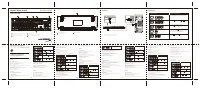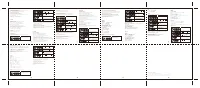HyperX Alloy - Инструкция по эксплуатации

Клавиатура HyperX Alloy - инструкция пользователя по применению, эксплуатации и установке на русском языке. Мы надеемся, она поможет вам решить возникшие у вас вопросы при эксплуатации техники.
Если остались дополнительные вопросы — свяжитесь с нами через контактную форму.
Quick Start Guide
HyperX Alloy Origins
4402140
Keyboard Overview
F1, F2, F3 = Onboard memory profiles selection
A
F6, F7, F8 = Media keys
B
F9, F10, F11 = Volume control keys
C
F12 = Game Mode key
D
Game Mode / Num Lock / Caps Lock indicators
E
Up & Down = LED brightness control keys
F
Installation
Function keys
Contact the HyperX support team or see user manual at
hyperxgaming.com/support/keyboards
HyperX NGenuity 2 Software
Questions or Setup Issues?
To customize Lighting, Game Mode, and Macro Settings, download
the HyperX NGenuity 2 software at
hyperxgaming.com/ngenuity
1. Connect the USB-C connector to the keyboard
2. Connect the USB connector to the computer
Press “FN” and a function key at the same time to activate its secondary feature.
+
FUNCTION KEYS
SECONDARY FEATURE
With the volume control keys, you can mute ( ) ,
decrease ( ) or increase ( ) your computer audio.
Enabling Game Mode ( ) will disable the Windows key
to avoid any inconvenience during gaming. When Game
Mode is enabled the indicator will illuminate.
Increase ( ) or decrease ( ) the LED backlight
brightness with these keys. There are five levels of
brightness: Off, 25%, 50%, 75%, 100%.
With the media keys you can play/pause ( ) , skip
backwards ( ) or skip forward ( ) your music or video.
Switch between the profiles on the onboard memory.
+
+
+
+
Adjustable Keyboard Feet
G
USB-C to USB-A Cable
I
Keyboard USB-C Port
H
A
B
C
F
D
E
I
H
G
FRANÇAIS
Présentation du clavier
A
- F1, F2, F3 = Sélection des profils de mémoire embarquée
B
- F6, F7, F8 = Touches médias
C
- F9, F10, F11 = Touches de réglage du volume
D
- F12 = Touche du mode Jeu
E
- Témoins lumineux : mode Jeu / Verrouillage du clavier numérique /
Verrouillage de la touche Majuscule
F
- Haut & Bas = Touches de réglage de la luminosité LED
G
- Pieds réglables du clavier
H
- Port de câble USB-C du clavier
I
- Câble USB-C vers USB-A
Installation
1. Connectez la prise USB-C au clavier
2. Connectez la prise USB à l'ordinateur
Touches de fonction
Appuyez en même temps sur la touche FN et sur une touche de fonction
pour activer sa fonction secondaire.
Logiciel HyperX NGenuity 2
Pour personnaliser les effets lumineux, le mode Jeu et les macros,
téléchargez le logiciel HyperX NGenuity 2 ici:
hyperxgaming.com/ngenuity
Questions ou problèmes de configuration ?
Contactez l'équipe d'assistance HyperX ou consultez le manuel
d'utilisation:
hyperxgaming.com/support/keyboards
ITALIANO
Descrizione generale della tastiera
A
- F1, F2, F3 = Scelta dei profili salvati nella memoria integrata
B
- F6, F7, F8 = Tasti multimediali
C
- F9, F10, F11 = Tasti di regolazione del volume
D
- F12 = Tasto modalità Game
E
- Indicatori Modalità Game / Bloc Num / Bloc Maiusc
+
TOUCHES DE FONCTION
FONCTION SECONDAIRE
Les touches de réglage du volume permettent
de couper le son de votre ordinateur ( ) , de
le diminuer ( ) ou de l'augmenter ( ) .
L'activation du mode Jeu ( ) désactive la touche
Windows pour éviter toute perturbation durant le
jeu. Lorsque le mode Jeu est activé, le voyant Jeu
est allumé.
Augmentez ( ) ou réduisez ( ) l'intensité du
rétroéclairage LED à l'aide de ces touches. Il existe
cinq niveaux de luminosité : éteint, 25%, 50%, 75%
et 100%.
Les touches média permettent de lire ou de
suspendre la lecture de votre musique ou de vos
vidéos ( ) et de réaliser un retour ( ) ou une
avance rapides ( ) .
Permutation entre les profils dans la mémoire
embarquée.
+
+
+
+
F
- Su / Giù = tasti di regolazione luminosità LED
G
- Piede della tastiera regolabile
H
- Ingresso per cavo USB-C tastiera
I
- Cavo adattatore da USB-C a USB-A
Installazione
1. Inserire il connettore USB-C nella tastiera
2. Collegare il connettore USB al computer
Tasti funzione
Premere simultaneamente il tasto "FN" e uno dei tasti funzione per
attivare la funzionalità secondaria associata a tale tasto.
Software HyperX NGenuity 2
Per personalizzare illuminazione, modalità Game e impostazioni macro,
scaricare il software HyperX NGenuity 2 al seguente indirizzo:
hyperxgaming.com/ngenuity
Domande o dubbi sulla configurazione?
Contattare il team di supporto HyperX, oppure consultare il manuale
d'uso all'indirizzo:
+
TASTI FUNZIONE
FUNZIONALITÀ SECONDARIA
I tasti di regolazione del volume solo prevedono le
funzioni di silenziamento ( ) , riduzione ( ) o
aumento ( ) del volume audio del computer.
L'attivazione della modalità Game ( ) disabilita il
tasto Windows, per evitare ogni inconveniente
durante il gioco. L'indicatore si illumina quando la
modalità Game è attivata.
Questi tasti consentono di aumentare ( ) o
ridurre ( ) la luminosità della retroilluminazione
LED. Sono previsti cinque livelli di luminosità:
Disattivata, 25%, 50%, 75% e 100%.
I tasti multimediali prevedono le funzioni play/pausa
( ) , salta indietro ( ) o salta avanti ( )
relative all'ascolto di musica o riproduzione di video.
Consente di alternare i profili salvati nella memoria
integrata.
+
+
+
+
hyperxgaming.com/support/keyboards
DEUTSCH
Tastatur-Übersicht
A
- F1, F2, F3 = Profilauswahl im internen Speicher
B
- F6, F7, F8 = Medientasten
C
- F9, F10, F11 = Lautstärketasten
D
- F12 = Gaming-Mode-Taste
E
- Gaming-Mode/Num-Tasten/Feststelltasten-Anzeigen
F
- Pfeil nach oben und unten = Tasten für LED-Helligkeit
G
- Einstellbare Tastaturfüße
H
- USB-C-Anschluss für Tastaturkabel
I
- USB-C-zu-USB-A-Kabel
Installation
1. Verbinde den USB-C-Stecker mit der Tastatur
2. Verbinde den USB-Stecker mit dem Computerr
Funktionstasten
Drücke gleichzeitig auf "FN" und eine zweite Taste, um deren Zweitfunktion zu
aktivieren.
+
FUNKTIONSTASTEN
ZWEITFUNKTION
Mit den Lautstärketasten kannst du die Lautstärke
des Computers stumm schalten ( ) , reduzieren
( ) oder erhöhen ( ) .
Wenn der Gaming-Mode ( ) aktiviert wird, wird die
Windows-Taste deaktiviert, um den Komfort beim
Spielen zu verbessern. Wenn der Gaming-Mode
aktiviert ist, leuchtet die Anzeige.
Mit den Medientasten kannst du Musik und Videos
abspielen/pausieren ( ) , zurück ( ) oder
weiter ( ) springen.
Wechsle zwischen den Profilen im internen
Speicher.
+
+
+
HyperX NGenuity 2 Software
Um die Beleuchtung, den Gaming-Mode und die Macro-Einstellungen
zu bearbeiten, kannst du die HyperX NGenuity 2 Software unter
hyperxgaming.com/ngenuity
herunterladen.
Fragen oder Probleme bei der Einrichtung?
Wende dich an das HyperX Support-Team oder sieh hier in der
Bedienungsanleitung nach:
hyperxgaming.com/support/keyboards
POLSKI
Prezentacja klawiatury
A
- Klawisze F1, F2, F3 = wybór profilu zapisanego we wbudowanej pamięci
B
- Klawisze F6, F7, F8 = klawisze sterowania multimediami
C
- Klawisze F9, F10, F11 = klawisze sterowania głośnością
D
- Klawisz F12 = klawisz trybu gry
E
- Wskaźniki trybu gry / funkcji Num Lock / Caps Lock
F
- Strzałki w górę i w dół = sterowanie jasnością podświetlenia LED
G
- Regulowane nóżki klawiatury
H
- Port USB-C klawiatury
I
- Przewód USB-C do USB-A
Instalacja
1. Podłącz wtyczkę USB-C do klawiatury.
2. Podłącz wtyczkę USB do komputera.
Klawisze funkcji
Naciśnij jednocześnie klawisz FN i klawisz funkcji, aby aktywować jego
dodatkową funkcję.
Oprogramowanie HyperX NGenuity 2
Aby dostosować ustawienia podświetlenia, trybu gry i makr, pobierz
oprogramowanie HyperX NGenuity 2 na stronie:
hyperxgaming.com/ngenuity
Pytania? Problemy z konfiguracją?
Skontaktuj się z zespołem pomocy technicznej HyperX lub przeczytaj
instrukcję obsługi na stronie:
hyperxgaming.com/support/keyboards
ESPAÑOL
Descripción del teclado
A
- F1, F2, F3 = Selección de perfiles de memoria interna
B
- F6 F7 F8 = Teclas multimedia
C
- F9 F10 F11 = Teclas de control de volumen
D
- F12 = Tecla de modo juego
E
- Modo juego / Bloqueo numérico / Indicadores de mayúsculas
PORTUGUÊS
Visão Geral do teclado
A
- F1, F2, F3 = Seleção de perfis de memória integrados
B
- F6, F7, F8 = Teclas de mídia
C
- F9, F10, F11 = Teclas de controle de volume
D
- F12 = Tecla de modo jogo
E
- Indicadores Modo Jogo / Num Lock / Caps Lock
F
- Seta para cima e para baixo = teclas de controle de brilho do LED
G
- Pés ajustáveis do teclado
H
- Porta do cabo USB Tipo C do teclado
I
- Cabo de USB Tipo C para USB Tipo A
Instalação
1. Conecte o conector USB Tipo C ao teclado
2. Conecte o conector USB ao computador
Teclas de função
Pressione “FN” e uma tecla de função ao mesmo tempo para ativar seu
recurso secundário.
+
TECLAS DE FUNÇÃO
RECURSO SECUNDÁRIO
Com as teclas de controle de volume você pode
tirar o som ( ) , diminuir ( ) ou aumentar ( )
o volume do áudio do seu computador.
Ativar o modo jogo ( ) irá desativar a tecla
Windows para evitar qualquer incoveniente
durante o jogo. Quando o modo jogo está ativado,
o indicador se ilumina.
Aumente ( ) ou diminua ( ) o brilho de
backlight do LED com essas teclas. Há cinco níveis
de brilho: DESL, 25%, 50%, 75% e 100%.
Com as teclas de mídia você pode reproduzir/pausar
( ) , retroceder ( ) ou avançar ( ) sua música
ou vídeo.
Alterne entre os perfis da memória integrada.
+
+
+
+
F
- Arriba y abajo= teclas de control de brillo LED
G
- Elevador de teclado ajustable
H
- Puerto para cable de teclado USB-C
I
- Cable USB-C a USB-A
Instalación
1. Enchufa el conector USB C al teclado.
2. Enchufa el conector USB a la computadora
Teclas de función
Presiona “FN” y una tecla de función al mismo tiempo para activar su
función secundaria.
Software HyperX Ngenuity 2
Para personalizar los ajustes de iluminación, modo Juego y macro,
descarga el software HyperX NGenuity 2 en:
hyperxgaming.com/ngenuity
¿Tienes alguna pregunta o consulta sobre la instalación?
Ponte en contacto con el equipo de ayuda de HyperX o consulta el
manual de usuario en:
hyperxgaming.com/support/keyboards
+
TECLAS DE FUNCIÓN
CARACTERÍSTICA SECUNDARIA
Con las teclas de control de volumen puedes poner
el modo mudo, ( ) , aumentar ( ) o disminuir
( ) el volumen de tu computadora.
Si habilitas el Modo Juego ( ) , se desactivará la
tecla de Windows y así se evitará una interrupción
accidental durante el juego. Cuando el Modo Juego
está activado, se ilumina el indicador.
Aumenta ( ) o disminuye ( ) el brillo de la
iluminación posterior LED con estas teclas. Hay 5
niveles de brillo: APAGADO, 25%, 50%, 75% y 100%.
Con las teclas multimedia puedes reproducir/pausar
( ) , retroceder ( ) o adelantar ( ) tu música o
video.
Cambia un perfil a otro en la memoria interna.
+
+
+
+
+
KLAWISZE FUNKCJI
DODATKOWA FUNKCJA
Klawisze sterowania głośnością umożliwiają
wyciszenie dźwięku ( ) oraz zmniejszanie ( ) i
zwiększanie ( ) głośności dźwięku komputera.
Włączenie trybu gry ( ) powoduje wyłączenie
klawisza Windows, aby jego przypadkowe naciśnięcie
nie powodowało problemów podczas gry. O włączeniu
trybu gry informuje świecący wskaźnik.
Za pomocą tych klawiszy można zwiększyć ( )
lub zmniejszyć ( ) jasność podświetlenia LED.
Dostępne jest pięć poziomów jasności podświetlenia:
wyłączone, 25%, 50%, 75%, 100%.
Klawisze sterowania multimediami umożliwiają
odtwarzanie i wstrzymywanie odtwarzania ( ) ,
przewijanie do tyłu ( ) oraz przewijanie do
przodu ( ) muzyki i filmów.
Wybieranie profili zapisanych we wbudowanej
pamięci.
+
+
+
+
Software HyperX NGenuity 2
Para personalizar as configurações de iluminação, Modo Jogo e macro,
faça o download do software HyperX NGenuity 2 em:
hyperxgaming.com/ngenuity
Dúvidas ou Problemas na Instalação?
Entre em contato com a equipe de suporte HyperX ou consulte o
manual do usuário em:
hyperxgaming.com/support/keyboards
ČEŠTINA
Přehled klávesnice
A
- F1, F2, F3 = volba profilů z integrované paměti
B
- F6, F7, F8 = klávesy pro přehrávání médií
C
- F9, F10, F11 = klávesy pro ovládání hlasitosti
D
- F12 = klávesa pro herní režim
E
- Indikátory herní režim / Num Lock / Caps Lock
F
- Šipky nahoru a dolů = klávesy pro ovládání jasu LED
G
- Nastavitelná podpěrná nožička klávesnice
H
- USB-C kabelový port pro klávesnici
I
- Prodlužovací kabel USB-C na USB-A
Instalace
1. Zapoj konektor USB-C do klávesnice
2. Zapoj konektor USB do počítače.
Funkční klávesy
K aktivaci sekundární funkce funkční klávesy stiskni současně klávesu
„FN“ a příslušnou funkční klávesu.
Software HyperX NGenuity 2
Pokud si chceš upravit podsvícení, herní režim a nastavení maker, stáhni si
software HyperX NGenuity 2 na adrese:
hyperxgaming.com/ngenuity
Otázky nebo problémy s nastavením?
Obrať se na HyperX tým pro podporu nebo si pročti uživatelskou příručku
na adrese:
hyperxgaming.com/support/keyboards
РУССКИЙ
Обзор клавиатуры
A
- F1, F2, F3 = Выбор встроенных профилей
B
- F6, F7, F8 = Мультимедийные клавиши
C
- F9, F10, F11 = Клавиши регулировки громкости
D
- F12 = Клавиша игрового режима
E
- Индикаторы игрового режима / фиксации числового регистра
(Num Lock) / фиксации верхнего регистра (Caps Lock)
F
- Стрелки вверх и вниз — клавиши управления яркостью светодиодов
G
- Регулируемое основание клавиатуры
H
- Кабельный порт с разъемом USB-C для клавиатуры
I
- Кабель для подключения USB-C к USB-A
Установка
1. Подключить разъем USB-C к клавиатуре
2. Подключить разъем USB к компьютеру
Функциональные клавиши
Нажмите одновременно на клавишу «FN» и функциональную
клавишу, чтобы активировать ее дополнительную функцию.
Программное обеспечение HyperX NGenuity 2
Для настройки параметров подстветки, игрового режима и
макросов загрузите программное обеспечение HyperX NGenuity 2
по адресу:
hyperxgaming.com/ngenuity
Вопросы или проблемы с настройкой?
Свяжитесь с группой поддержки HyperX или см. руководство
пользователя по адресу:
hyperxgaming.com/support/keyboards
УКРАЇНСЬКА
Огляд клавіатури
A
- F1, F2, F3 = вибір профілів вбудованої пам’яті
B
- F6, F7, F8 = мультимедійні клавіші
C
- F9, F10, F11 = клавіші регулювання гучності
D
- F12 = клавіша ігрового режиму
E
- Індикатори ігрового режиму / Num Lock / Caps Lock
F
- клавіша вверх/вниз = клавіші регулювання яскравості світіння
світлодіодних індикаторів
G
- регульовані ніжки клавіатури
H
- роз’єм USB-C для підключення кабелю клавіатури
I
- кабель USB-C – USB-A
Установлення
1. Під’єднайте штекер USB-C до клавіатури
2. Під’єднайте штекер USB до комп’ютера
Функціональні клавіші
Натисніть одночасно клавішу FN і функціональну клавішу, щоб
активувати додаткову функцію.
Програмне забезпечення HyperX NGenuity 2
Щоб змінити налаштування світіння, ігрового режиму та макросів,
завантажте програмне забезпечення HyperX NGenuity 2 з сайту:
hyperxgaming.com/ngenuity
Виникли питання або проблеми під час установки?
Зверніться до служби підтримки HyperX або дивіться посібник
користувача на сайті:
hyperxgaming.com/support/keyboards
繁體中文
鍵盤概觀
A
- F1, F2, F3 =
內建記憶體設定檔選擇
B
- F6, F7, F8 =
媒體控制鍵
C
-
F9, F10, F11 =
音量控制鍵
D
- F12 =
遊戲模式鍵
E
-
遊戲模式 / 數字鎖定 / 大寫鎖定顯示燈
F
-
向上鍵和向下鍵
= LED
亮度控制
G
-
調整鍵盤角度
H
-
鍵盤
USB-C
線材連接埠
I
- USB-C
轉
USB-A
連接線
安裝
1.
將
USB-C
接頭連接至鍵盤
2.
將
USB
接頭連接至電腦
功能鍵
同時按下「
FN
」和個別功能鍵以啟動其對應功能。
HyperX NGenuity 2
軟體
如果要自訂燈光、遊戲模式和巨集設定,你可以到以下網址下載
HyperX
NGenuity 2
軟體:
hyperxgaming.com/ngenuity
有任何安裝或使用問題?
請聯繫
HyperX
支援團隊或參閱使用者手冊,網址為:
hyperxgaming.com/support/keyboards
简体中文
键盘概览
A
- F1, F2, F3 =
板载内存配置文件选择
B
- F6, F7, F8 =
多媒体按键
C
- F9, F10, F11 =
音量控制键
D
-
F12 = 3D
游戏模式键
E
-
游戏模式/数字锁定键/大写锁定标识
F
-
向上和向下
= LED
亮度控制键
G
-
可调节的键盘支角
H
-
键盘
USB-C
型线缆端口
I
-
USB-C
型到
USB-A
型线缆
安装
1.
将
USB-C
型连接器连接到键盘
2.
将
USB
连接器连接到电脑
功能键
同时按下
“FN”
和功能键
,
可激活其次要功能
HyperX NGenuity 2 软件
要定制灯光
、
游戏模式和宏设置
,
请访问以下网站下载
HyperX NGenuity 2
软件
:
hyperxgaming.com/ngenuity
存有疑问或遇到设置问题?
请联系
HyperX
支持团队
,
或者访问如下网站查阅用户手册
:
hyperxgaming.com/support/keyboards
日本語
キーボードの概要
A
- F1, F2, F3 =
オンボードメモリプロファイル選択
B
- F6, F7, F8 =
メディアキー
C
- F9, F10, F11 =
音量コントロールキー
D
-
F12 =
ゲームモードキー
E
-
ゲームモード / ナムロック / キャプスロックのインジケーター
F
-
上と下 =
LED
明度コントロールキー
G
-
調節可能なキーボード足
H
-
キーボードの
USB-C
ケーブルポート
I
-
USB-C
to
USB-A
ケーブル
取付け方法
1.
コンピューターの
USB-C
コネクターに接続します
2.
コンピューターの
USB
コネクターに接続します
ファンクションキー
[FN]
キーとファンクションキーを同時に押すと、セカンダリ
機能が有効になります。
HyperX NGenuity 2
ソフトウェア
ライティング、ゲームモード、マクロ設定をカスタマイズするには、
HyperX NGenuity2
ソフトウェアを
hyperxgaming.com/ngenuity
か
らダウンロードしてください。
ご質問、またはセットアップに問題がありますか?
HyperX
サポートチームにお問い合わせいただくか、
hyperxgaming.com/support/keyboards
にあるユーザーマニュアル
を参照してください
한국어
키보드 개요
A
- F1, F2, F3 =
온보드 메모리 프로필 선택
B
- F6, F7, F8 =
미디어 키
C
- F9, F10, F11 =
볼륨 제어 키
D
- F12 =
게임 모드 키
E
-
게임 모드
/
Num Lock
/
Caps Lock
표시기
F
-
위 및 아래 =
LED
밝기 조절 키
G
-
높이 조절식 키보드 받침대
H
-
키보드
USB-C
형 케이블 포트
I
- USB-C
형에서
USB-A
형 케이블
설치
1. USB-C
커넥터를 키보드에 연결합니다
2.
컴퓨터에
USB
커넥터를 연결합니다
기능 키
제
2
기능을 활성화하려면
“FN”
과 기능 키를 동시에 누르십시오.
HyperX NGenuity 2
소프트웨어
조명, 게임 모드 및 매크로 설정을 사용자 지정하려면
hyperxgaming.com/ngenuity
에서
HyperX NGenuity
소프트웨어를 다운로드하십시오.
질문 또는 설정 문제가 있으십니까?
HyperX
지원 팀에 문의하시거나
hyperxgaming.com/support/keyboards
에서 사용 설명서를
참조하십시오.
Erhöhe ( ) oder reduziere ( ) die LED-
Hintergrundhelligkeit über diese Tasten.
Es gibt fünf Helligkeitsstufen:
Aus, 25%, 50%, 75% und 100%.
+
"Загрузка инструкции" означает, что нужно подождать пока файл загрузится и можно будет его читать онлайн. Некоторые инструкции очень большие и время их появления зависит от вашей скорости интернета.